תיקון Cult of the Lamb ממשיך לקפוא או להתרסק במחשב
Miscellanea / / April 04, 2023
Cult of the Lamb הוא אחד ממשחקי הרפתקאות האקשן המקוונים הטובים ביותר עבור macOS, Nintendo Switch, PlayStation 4, PlayStation 5, Windows (ב-Steam), Xbox One ו-Xbox Series X/S. למרות שזה משחק מפורסם שנהנו ממנו אלפי משתמשים, משתמשים רבים התלוננו על כך ש-Cult of the Lamb קופא לאחר בעיה טקסית. בעיית ההתרסקות של Cult of the Lamb מעצבנת משתמשים רבים עקב בעיות קישוריות לאינטרנט או קבצי משחקים מושחתים. גיימרים רבים עשויים לחוות את Cult of the Lamb ממשיך לקפוא בגלל Steam מיושן וקובצי המשחק. במקרים נדירים עלולה להתרחש הקפאת פולחן Cult of the Lamb עקב שירות VPN לא אמין.

תוכן העניינים
- כיצד לתקן את Cult of the Lamb ממשיך לקפוא או להתרסק במחשב
- מה גורם לבעיית הקפאת פולחן כבש?
- שיטה 1: שלבי פתרון בעיות בסיסיים
- שיטה 2: הפעל את Cult of the Lamb כמנהל
- שיטה 3: אמת את תקינות קובצי המשחק
- שיטה 4: עדכון Cult of the Lamb
- שיטה 5: השבת אופטימיזציות של מסך מלא
- שיטה 6: עדכן את .NET Framework
- שיטה 7: עדכן את DirectX
- שיטה 8: השבת את שכבת Steam
- שיטה 9: תיקון Microsoft Visual C++ ניתן להפצה מחדש
- שיטה 10: התקן מחדש את Microsoft Visual C++ Redistributable
כיצד לתקן את Cult of the Lamb ממשיך לקפוא או להתרסק במחשב
אם אתה מתמודד עם בעיות אלה במחשב Windows 10 שלך, מדריך זה יעזור לך לפתור את הבעיה עם שיטות יעילות לפתרון בעיות.
מה גורם לבעיית הקפאת פולחן כבש?
בסעיף זה, נעבור על הסיבות שתורמות לבעיית הקפאת Cult of the Lamb במחשב האישי שלך.
- המחשב אינו עומד בדרישות המשחק.
- בעיות קישוריות לאינטרנט.
- הגדרות VPN ושרת Proxy אינן נכונות ותואמות
- הגדרות DNS אינן מתאימות.
- מצב המשחק אינו מופעל.
- המשחק אינו מוגדר לביצועים גבוהים במחשב Windows 10 שלך
- ה-Steam, Cult of the Lamb, מנהלי ההתקנים, מערכת ההפעלה, .NET framework, DirectX ו-BIOS אינם מעודכנים לגרסאות האחרונות שלהם.
- ייתכן שהמערכת שלך חסרה את הקבצים הדרושים להפצה מחדש של Microsoft Visual C++.
בסעיף זה, תלמד את רשימת הפריצות לפתרון בעיות שיעזרו לך לתקן את הבעיה הנדונה במחשב Windows 10 שלך.
שיטה 1: שלבי פתרון בעיות בסיסיים
הנה כמה מהשלבים הבסיסיים שתוכל לבצע כדי לפתור את הקפאת פולחן הכבש לאחר בעיה פולחנית.
1א. בדוק את סטטוס השרת ודרישות המשחק
לפני שתתחיל עם כל שיטות לפתרון בעיות, בדוק ששרתי Cult of the Lamb פועלים בדרך כלל ללא בעיות. כמו כן, ודא שהמחשב שלך עומד בדרישות המשחק. אחרת, שקול לשדרג את המחשב שלך.
דרישות מערכת מינימליות
- מעבד: Intel Core i3-3240 (2 * 3400); AMD FX-4300 (4 * 3800)
- RAM: 4 גיגה בייט
- מערכת הפעלה: Windows 7 ואילך
- כרטיס מסך: GeForce GTX 560 Ti (1024 VRAM); Radeon HD 7750 (1024 VRAM)
- PIXEL SHADER: 5.0
- SHADER קודקוד: 5.0
- מקום פנוי בדיסק: 4 גיגה בייט
- זיכרון RAM ייעודי לווידאו: 1024 מגה-בייט
דרישות מערכת מומלצות
- מעבד: Intel Core i5-3470
- RAM: 8 ג'יגה-בייט
- מערכת הפעלה: חלונות 10
- כרטיס מסך: GeForce GTX 1050 (2048 VRAM); Radeon R9 380 (2048 VRAM)
- PIXEL SHADER: 5.1
- SHADER קודקוד: 5.1
- מקום פנוי בדיסק: 4 גיגה בייט
- זיכרון RAM ייעודי לווידאו: 2048 מגה-בייט
1B. פתרון בעיות בחיבור לרשת
השיטה הבאה לפתור את הקפאת הטקס של Cult of the Lamb היא תיקון בעיות קישוריות רשת במחשב. ניתן לתקן את התקלה בחיבור לאינטרנט על ידי איפוס נתב ה-Wi-Fi. קרא את המדריך שלנו ל פתור בעיות של קישוריות רשת ב-Windows 10.
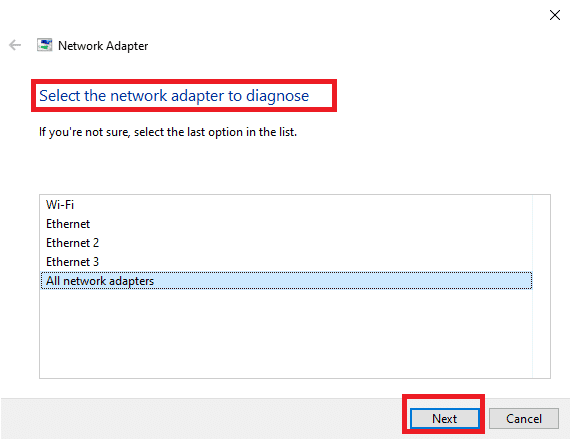
1C. שנה הגדרות VPN ושרת Proxy
בעיית ההקפאה נובעת גם מההגבלות הגיאוגרפיות המוטלות על האזור או עקב שגיאת ISP, אתה יכול לנסות להשתמש בשירות VPN במחשב האישי שלך. אתה יכול להשתמש בקישור המופיע כאן כדי להוסיף שירות VPN במחשב שלך כדי לתקן את הבעיה בכת הכבש עם ההגבלות הגיאוגרפיות ושגיאת ISP.
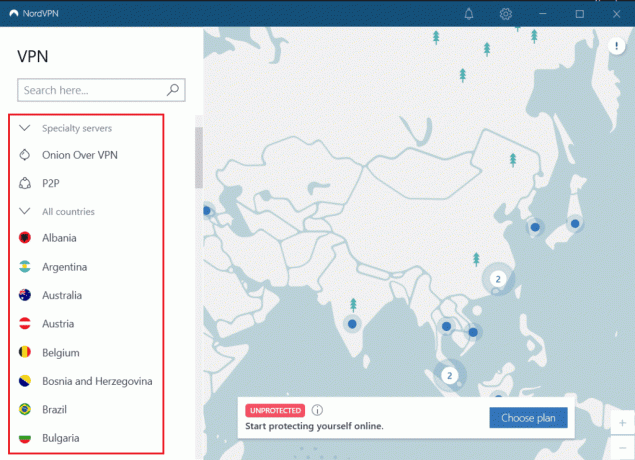
אם שירות ה-VPN וה-proxy מופעלים במחשב האישי שלך, ייתכן שלא תוכל לתקן את הבעיה. אתה יכול לנסות השבתת ה-VPN וה-Proxy באמצעות השלבים המפורטים בקובץ העזר.

קרא גם:21 ה-VPN החינמי הטוב ביותר עבור Windows 10
1D. שטף את מטמון ה-DNS
כדי לתקן את בעיית ההתרסקות של Cult of the Lamb, אתה יכול לשטוף את מטמון ה-DNS או Domain Name System של רשת ה-Wi-Fi. אתה יכול ליישם את השלבים המופיעים בקישור שניתן כאן ל לשטוף את מטמון ה-DNS של חיבור הרשת שלך במחשב.
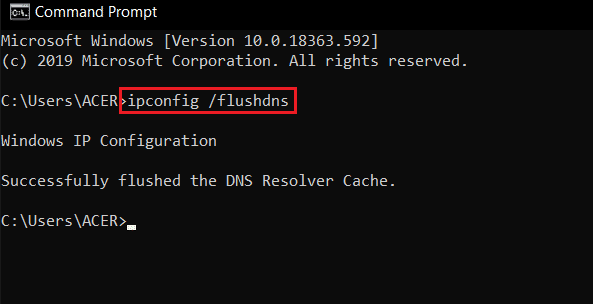
1E. שנה כתובת שרת DNS
אפשרות נוספת לתקן את הבעיה עם מערכת ה-DNS או שמות הדומיין היא לשנות את כתובת שרת ה-DNS. אתה יכול לבצע את השלבים בקישור המופיע כאן כדי שנה את כתובת שרת ה-DNS במחשב האישי שלך.

1F. הפעל את מצב משחק
אפשרות מצב המשחק הזמינה במחשב משמשת לתעדוף ולשיפור חווית המשחק ולהפחתת הפרעות מיותרות. ה מצב משחק נותן גישה עדיפות למשאבים עבור המשחקים שאתה משחק, בעוד שיישומים אחרים הפועלים ברקע מקבלים פחות משאבים. לכן, בצע את השלבים הבאים כדי להפעיל את מצב המשחק כדי לייעל את המשחק במשחקים.
1. הקש על מקשי Windows + I יחד כדי לפתוח הגדרות.
2. אתר את משחקים אפשרות כפי שמוצג להלן בהגדרות המערכת.

3. בחר את מצב משחק אפשרות בחלונית השמאלית ו להדליק ה החלפת מצב משחק.

4. לאחר שמצב המשחק מופעל במחשב האישי שלך, הפעל מחדש את מִשְׂחָק.
1G. הפעל סריקת תוכנות זדוניות
נוכחות של התקפת וירוס או תוכנה זדונית תגרום לבעיות משחק במחשב שלך. אם במקרה, מתקפת הנגיף היא חמורה מאוד, אינך יכול להתחבר לשום משחק מקוון ברציפות כלל. כדי לפתור את הבעיה, עליך להסיר את הווירוס או התוכנה הזדונית לחלוטין ממחשב Windows 10 שלך.
מומלץ לסרוק את המחשב לפי ההוראות במדריך שלנו כיצד אוכל להפעיל סריקת וירוסים במחשב שלי?
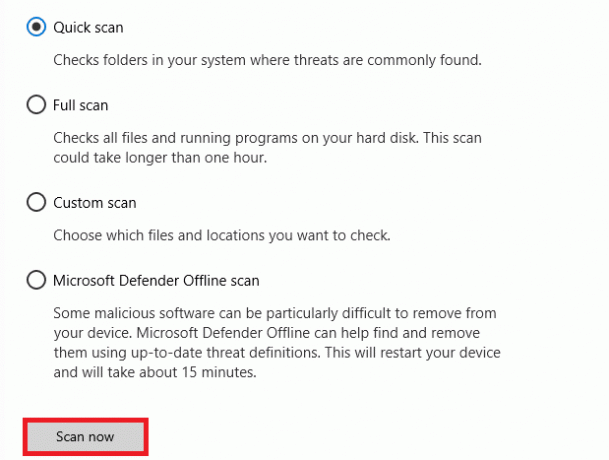
כמו כן, אם אתה רוצה להסיר תוכנות זדוניות מהמחשב שלך, עיין במדריך שלנו כיצד להסיר תוכנה זדונית מהמחשב שלך ב-Windows 10. לאחר שהסרת את כל הוירוסים מהמחשב שלך, התחבר למשחק שלך ובדוק אם אתה מתמודד שוב עם בעיית ההקפאה או לא.
1H. הגדר ביצועים גבוהים
אתה יכול גם לייעל את משחק Cult of the Lamb שלך בעת הגדרת הגדרות תוכנית הכוח שלך עם ביצועים גבוהים. תוכניות צריכת חשמל אלה פותחו כדי לנהל את הגדרות החשמל בהגדרות ניידות. עקוב אחר ההוראות המוזכרות להלן כדי להשתמש בהגדרות תוכנית צריכת חשמל בעלות ביצועים גבוהים במחשב שלך.
1. הקש על מקשי Windows + I יחד כדי לפתוח הגדרות Windows.
2. כעת, גלול מטה ברשימה ולחץ על מערכת כפי שמודגש להלן.
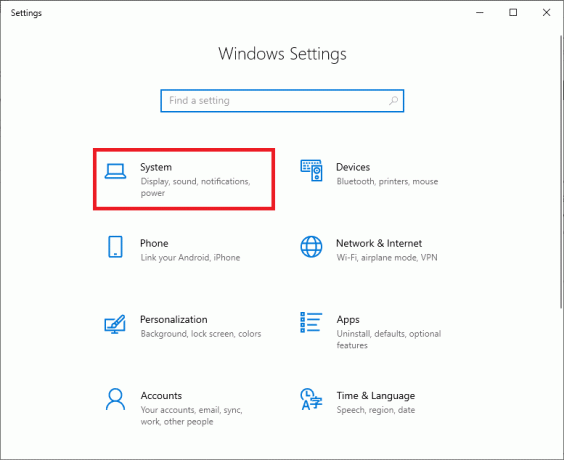
3. כעת, בחר את כוח ושינה אפשרות ולחץ על הגדרות כוח נוספות תַחַת הגדרות קשורות.
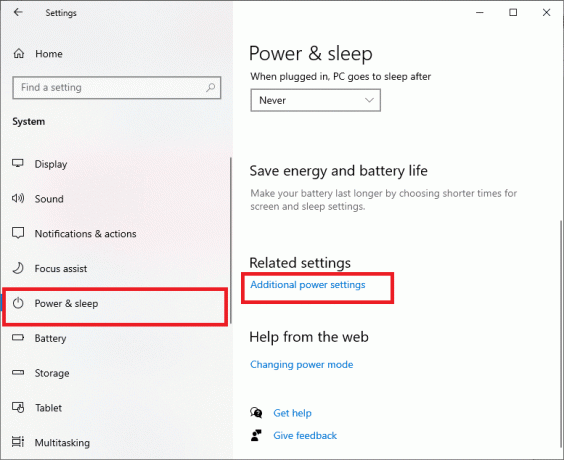
4. כעת, בחר את ביצועים גבוהים אפשרות מתחת תוכניות נוספות גבוהות כפי שמוצג בתמונה למטה.
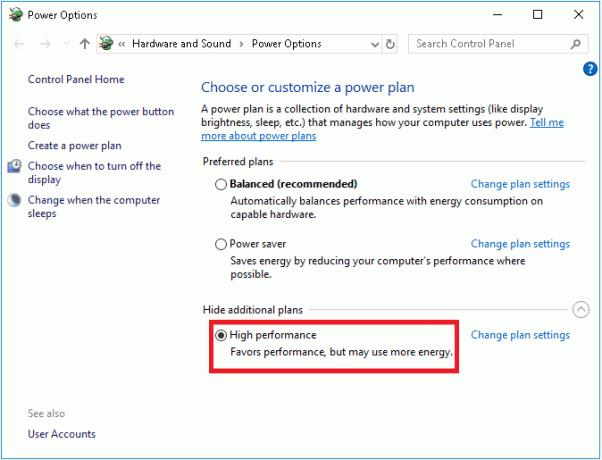
כעת ביצעת אופטימיזציה למערכת שלך, בדוק אם תיקנת את הבעיה הנדונה.
קרא גם:תקן את בעיית ניהול צריכת החשמל של מנהל ההתקנים
1I. הפעל סריקת SFC/DISM
אם יש קבצים חסרים או פגומים במחשב Windows 10 שלך, תתמודד עם סוגיית ההקפאה של Cult of the Lamb. עם זאת, אתה מתקן את הקבצים הפגומים האלה על ידי שימוש בכלי עזר מובנים, כלומר, בודק קבצי מערכת ו שירות וניהול תמונה בפריסה.
קרא את המדריך שלנו על כיצד לתקן קבצי מערכת ב-Windows 10 ובצע את השלבים לפי ההוראות כדי לתקן את כל הקבצים הפגומים שלך.
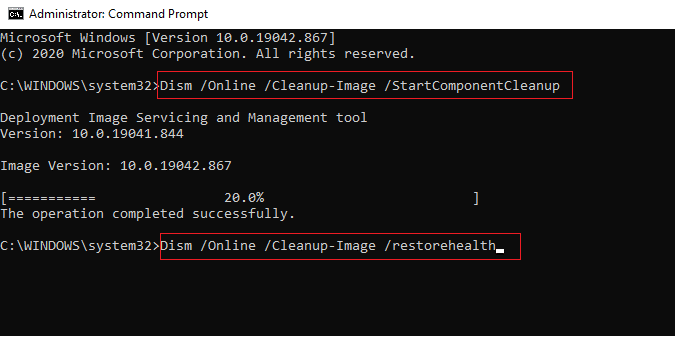
1J. הפעל סריקת כלי עזר לדיסק (chkdsk)
ייתכן שמשתמשי Windows לא יוכלו לשייך פניות שגיאה שונות לדיסק קשיח, אך סיבה כזו או אחרת קשורה לכך. אז הפעלת דיסק בדיקה מומלצת תמיד מכיוון שהיא יכולה לפתור את הבעיה בקלות. וזו הסיבה שמערכת ההפעלה של Windows מגיעה עם כלי עזר מובנה בשם chkdsk. Chkdsk היא תוכנת עזר בסיסית של Windows הסורקת אחר דיסק קשיח, USB או כונן חיצוני לאיתור שגיאות ויכולה לתקן שגיאות במערכת הקבצים. CHKDSK בעצם מוודא שהדיסק בריא על ידי בדיקת המבנה הפיזי של הדיסק. זה מתקן בעיות הקשורות לאשכולות שאבדו, סקטורים פגומים, שגיאות ספריות וקבצים מקושרים.
קרא את המדריך שלנו ל בדוק אם יש שגיאות בדיסק באמצעות chkdsk כדי למצוא ולהסיר שגיאות בדיסק.

1K. סגור תוכניות לא רצויות ב-Windows 10
אם אתה מריץ כל משחק מתקדם אחר ברקע בנוסף למשחק Cult of the Lamb, זה יוביל לבעיות קריסה במחשב האישי שלך. כמה אפליקציות רקע צורכות משאבי מעבד רבים, ואם ברצונך לפתור את זה, יש לך לסגור את כל שאר תוכניות הרקע והיישומים לפי ההוראות במדריך שלנו כיצד לסיים משימה ב-Windows 10.

1 ליטר. עדכן מנהלי התקנים גרפיים
מנהלי התקנים גרפיים עוזרים לתמונות גרפיות כבדות ויישומי עיבוד וידאו לפשט את המשימות שלהם. אם אתה מתמודד עם התנגשויות שיגור בזמן השקת משחק כמו משחק Cult of the Lamb, ודא שאתה משתמש ב- גרסה מעודכנת של מנהלי התקנים, שכן הם משמשים כקישור בין החומרה למערכת ההפעלה שלך PC. משתמשים רבים הציעו שעדכון מנהלי התקנים פתר את הבעיה הנדונה. קרא ויישם את השלבים המפורטים במדריך שלנו 4 דרכים לעדכן מנהלי התקנים גרפיים ב-Windows 10 לעשות זאת.

1M. חזור למנהלי התקנים גרפיים
לפעמים, הגרסה הנוכחית של מנהלי התקנים גרפיים עלולה לגרום להתנגשויות הפעלה ובמקרה זה, עליך לשחזר גרסאות קודמות של מנהלי התקנים מותקנים. תהליך זה נקרא החזרת נהגים לאחור ואתה יכול בקלות להחזיר את מנהלי ההתקן של המחשב שלך למצבם הקודם על ידי ביצוע המדריך שלנו כיצד להחזיר מנהלי התקנים ב-Windows 10.

שמור את השינויים שלך ובדוק אם יש לך תיקון לבעיית ההתרסקות של Cult of the Lamb.
קרא גם:כיצד לאלץ את Windows להשתמש בגרפיקה ייעודית
1N. התקן מחדש מנהל התקן GPU
אם אתה עדיין מתמודד עם הקפאת פולחן Cult of the Lamb לאחר עדכון מנהלי ההתקן של ה-GPU שלך, התקן מחדש מנהלי התקנים כדי לתקן בעיות אי-תאימות. אתה יכול בקלות להתקין מחדש מנהלי התקנים גרפיים לפי ההוראות במדריך שלנו כיצד להסיר ולהתקין מחדש מנהלי התקנים ב- Windows 10.

10. עדכן את Windows
כמו כן, אם יש באגים במחשב האישי שלך, ניתן לתקן אותם רק לאחר א עדכון חלונות. מיקרוסופט משחררת עדכונים קבועים כדי לתקן את כל הבאגים הללו ובכך לתקן את Cult of the Lamb הקפאת הבעיה לאחר טקס.
לפיכך, ודא אם עדכנת את מערכת ההפעלה Windows שלך ואם יש עדכונים ממתינים בפעולה, השתמש במדריך שלנו כיצד להוריד ולהתקין את העדכון האחרון של Windows 10

לאחר עדכון מערכת ההפעלה של Windows, בדוק אם אתה יכול לגשת למשחק ללא בעיות.
1P. השבת AV Security Suite
כמה תוכנות אנטי-וירוס לא תואמות המותקנות במחשב שלך יגרמו לבעיה של Cult of the Lamb לא מפסיקה להקפיא. כדי למנוע התנגשויות, עליך לוודא את הגדרות האבטחה של מחשב Windows 10 שלך ולבדוק אם הן יציבות או לא. כדי לגלות אם חבילת האנטי-וירוס היא הסיבה לבעיה הנדונה, השבת אותה פעם אחת ונסה להתחבר לרשת.
קרא את המדריך שלנו על כיצד להשבית את האנטי וירוס באופן זמני ב- Windows 10 ופעל לפי ההוראות כדי להשבית את תוכנית האנטי-וירוס באופן זמני במחשב.
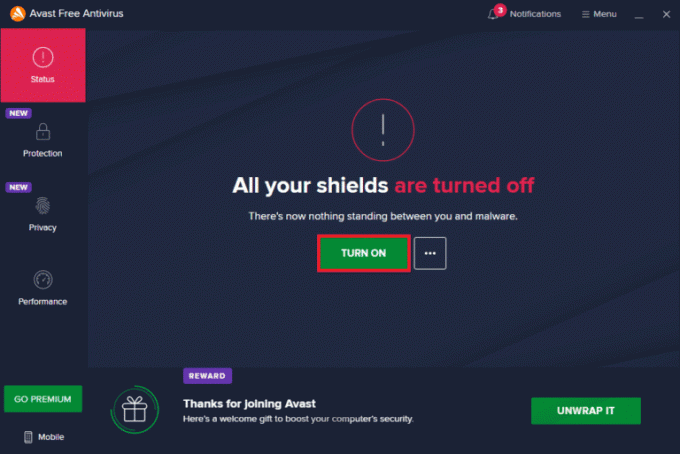
אם יש לך תיקון לבעיה שלך לאחר השבתת תוכנית האנטי-וירוס במחשב שלך, מומלץ להסיר את התוכנית לחלוטין מהמחשב שלך.
קרא את המדריך שלנו כפה על הסרת התקנה של תוכניות שלא יוסרו ב-Windows 10 כדי להסיר את תוכנית האנטי-וירוס שלך במחשב שלך.
שיטה 2: הפעל את Cult of the Lamb כמנהל
אם למשחק Cult of the Lamb אין הרשאות ניהול נדרשות, כמה תכונות חיוניות של המשחק יהיה מוגבל מה שיגרום לך לבעיות הקפאה בכל פעם שאתה פותח את המשחק או מתקין כל אחד עדכונים. עקוב אחר ההוראות המוזכרות למטה כדי להפעיל את המשחק כמנהל מערכת.
1. לחץ לחיצה ימנית על קיצור דרך לכת הכבש על שולחן העבודה.
2. לאחר מכן, בחר את נכסים אוֹפְּצִיָה.

3. עכשיו, עבור אל תְאִימוּת לשונית ולחץ על הפעל תוכנית זו כמנהל מערכת.

4. לבסוף, לחץ על החל > אישור כדי לשמור את השינויים.
קרא גם:תקן את שגיאת Steam 53 ב-Windows 10
שיטה 3: אמת את תקינות קובצי המשחק
ראינו מקרים רבים שבהם קבצי המשחק חסרים או פגומים או שהיו לו התקנות לא שלמות. משתמשים יכולים גם להיתקל בבעיית הקפאת Cult of the Lamb אם הם מופרעים על ידי תהליך העדכון או אם קבצי המשחק מועברים. בשיטה זו, תפתח את Steam ותשתמש בפונקציה המובנית לאימות שלמות המשחק. זה יוחלף אם האפליקציה תמצא משהו. בצע את השלבים המפורטים במדריך שלנו, כיצד לאמת את תקינות קבצי המשחק ב-Steam.
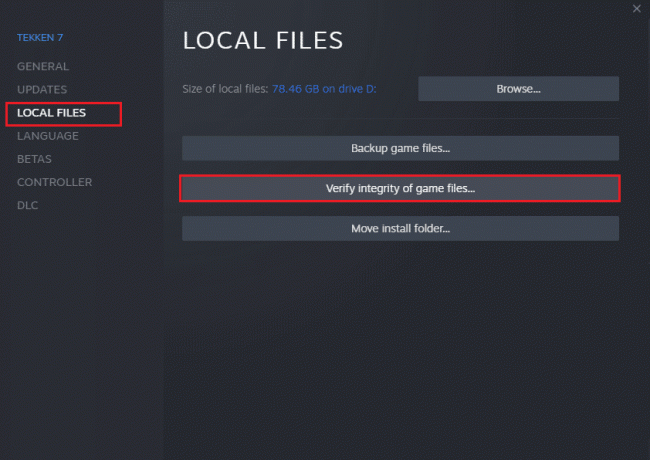
הערה: עליך לבצע שלבים דומים אם אתה משתמש בתוכנת השקה אחרת.
שיטה 4: עדכון Cult of the Lamb
אם אתה משתמש באפליקציית Steam מיושנת, אינך יכול לגשת למשחקים בצורה חלקה. מכאן שתמיד ודא שאתה משתמש בגרסה מעודכנת של Steam ומשחק Cult of the Lamb לפני השקתו.
1. לחץ על מקש Windows וסוג קִיטוֹר, ואז לחץ על לִפְתוֹחַ.
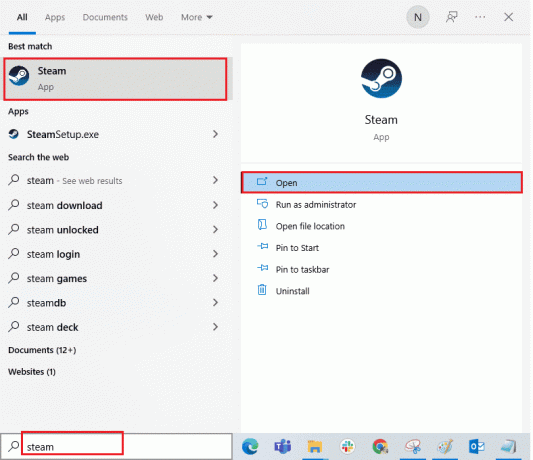
2. עכשיו, לחץ על קִיטוֹר בפינה השמאלית העליונה של המסך ואחריו בדוק אם קיימים עדכוני לקוח Steam... כפי שמודגש להלן.

3. אם יש לך עדכונים חדשים להורדה, התקן אותם והבטח לקוח Steam שלך מעודכן.
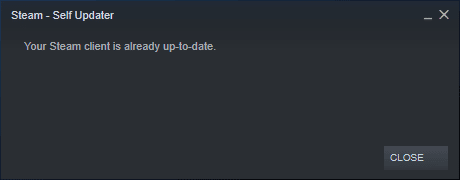
4. עַכשָׁיו, הפעל מחדש את Steam ובדוק אם הבעיה נפתרה כעת.
כמו כן, תמיד חיוני שהמשחק שלך יפעל בגרסה העדכנית ביותר שלו כדי למנוע התנגשויות. עד שהמשחק שלך יתעדכן, לא תוכל להיכנס לשרתי Cult of the Lamb בהצלחה.
ל עדכן את המשחק שלך, בצע את השלבים המוזכרים להלן.
1. לְהַשִׁיק קִיטוֹר ולנווט אל סִפְרִיָה.
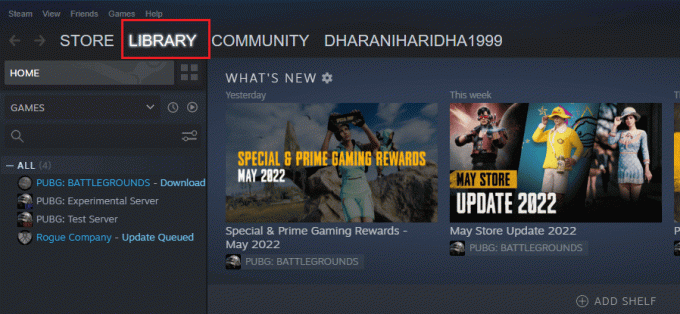
2. עכשיו, לחץ על בית וחפש את ה כת הכבש.

3. לאחר מכן, לחץ לחיצה ימנית על המשחק ובחר את נכסים… אוֹפְּצִיָה.
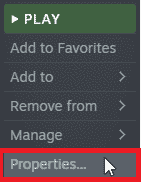
4. כעת, עבור ל- עדכונים הכרטיסייה ובדוק אם עדכונים ממתינים בפעולה. אם כן, עקוב אחר ההוראות שעל המסך כדי להוריד את העדכונים האחרונים.
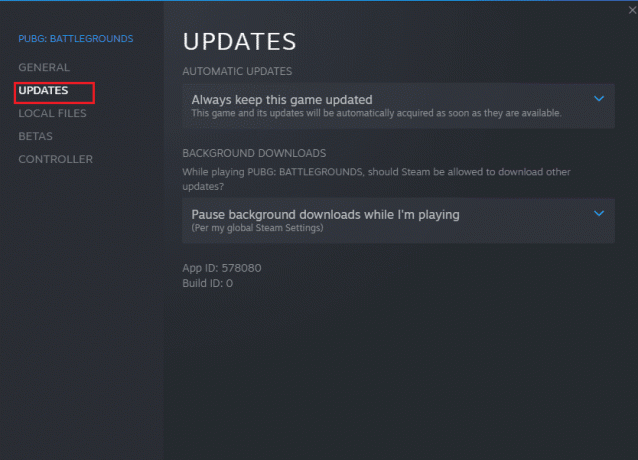
לאחר עדכון, בדוק אם בעיית הקפאת Cult of the Lamb תוקנה.
קרא גם:תקן את קוד שגיאת Steam 51 ב-Windows 10
שיטה 5: השבת אופטימיזציות של מסך מלא
משתמשים מעטים הציעו שהשבתת אופטימיזציות של מסך מלא במחשב סייעה להם לתקן את בעיית Cult of the Lamb שממשיכה להקפיא. פעל לפי ההוראות.
1. נווט אל ה-Steam סִפְרִיָה תַפרִיט.
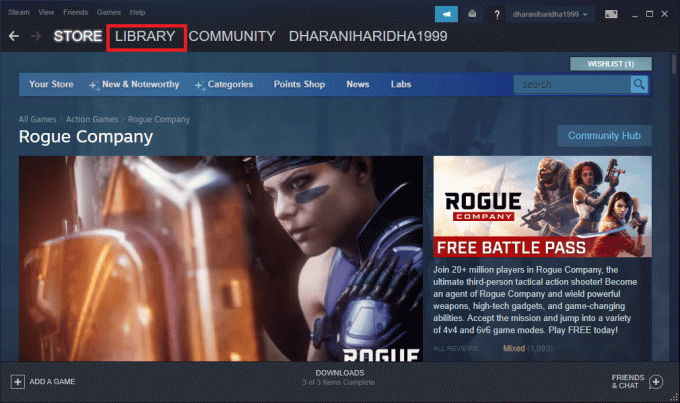
2. כעת, לחץ לחיצה ימנית על המשחק Cult of the Lamb ולחץ על נכסים… אוֹפְּצִיָה.

3. כעת, עבור ל- כללי לשונית ולחץ על הגדר אפשרויות הפעלה... כפי שמתואר.
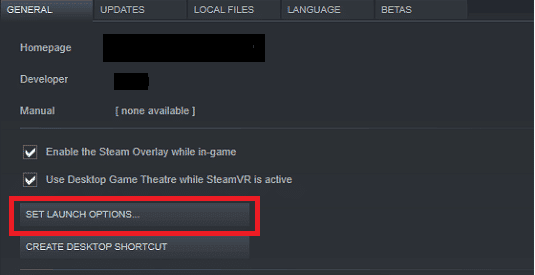
4. כעת, ייפתח חלון חדש עם אזהרת משתמש מתקדמת. כדי לפתוח את המשחק במצב חלונות, הקלד את -חלונות פָּרָמֶטֶר.
5. כעת, שמור את השינויים על ידי לחיצה בסדר ולצאת מה נכסים חַלוֹן.
6. עַכשָׁיו, השקה מחדשהמשחק וודא שהוא פועל במצב חלונות.
הערה: אתה יכול גם לנווט אל הגדר אפשרויות הפעלה... שוב והקלד את הפרמטרים הבאים במקום הפרמטר האחרון.
–windowed -w 1024
7. כעת, שמור את השינויים על ידי לחיצה על בסדר.
שיטה 6: עדכן את .NET Framework
מסגרת .NET במחשב Windows 10 חיונית לשירות ללא הפרעה של אפליקציות ומשחקים מודרניים. למשחקים רבים יש תכונת עדכון אוטומטי למסגרת NET, ולכן היא תתעדכן אוטומטית בכל פעם שעדכון זמין. במקרה אחר, אם יבקש עדכון במחשב האישי שלך, תוכל להתקין באופן ידני את הגרסה העדכנית ביותר של מסגרת NET, כפי שנדון להלן, כדי לתקן את בעיית ההתרסקות של Cult of the Lamb.
1. לבדוק ל עדכונים חדשים ל מסגרת NET מ ה האתר הרשמי של מיקרוסופט.
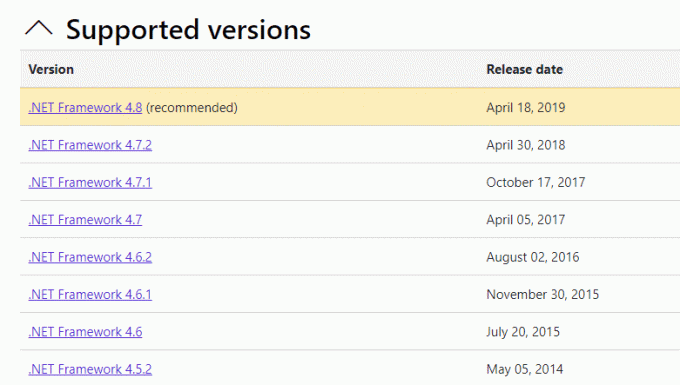
2. אם יש עדכונים, לחץ על המקביל/מוּמלָץ קישור ולחץ הורד את .NET Framework 4.8 Runtime אוֹפְּצִיָה.
הערה: אל תלחץ על הורד את חבילת המפתחים של .NET Framework 4.8 כפי שהוא משמש מפתחי תוכנה.
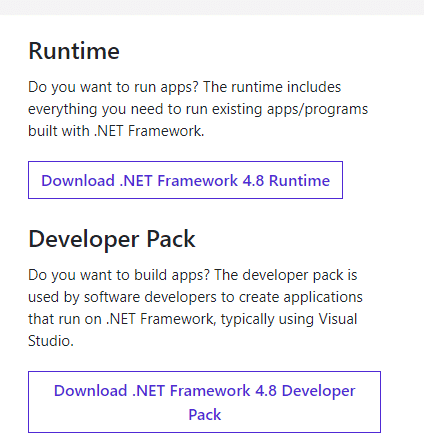
3. לך ל ההורדות שלי, לחץ פעמיים על קובץ ההתקנה כדי להפעיל את הקובץ שהורד ופעל לפי ה הוראות על המסך כדי להתקין את מסגרת NET בהצלחה במחשב Windows שלך. לאחר שתסיים, בדוק אם תיקנת את הקפאת Cult of the Lamb לאחר בעיה פולחנית או לא.
קרא גם:תקן את DayZ לא מצליח לאתר מופע פועל של Steam
שיטה 7: עדכן את DirectX
כדי ליהנות מחוויית מולטימדיה חלקה במשחק Cult of the Lamb, עליך לוודא ש-DirectX מותקן, והוא מעודכן לגרסה האחרונה שלו. DirectX עוזר לך לשפר את חוויית המדיה החזותית עבור משחקים ויישומים גרפיים במיוחד. כדאי לעדכן את DirectX הדרוש למשחק זה על ידי ביצוע המדריך שלנו כדי לעדכן את DirectX ב-Windows 10.
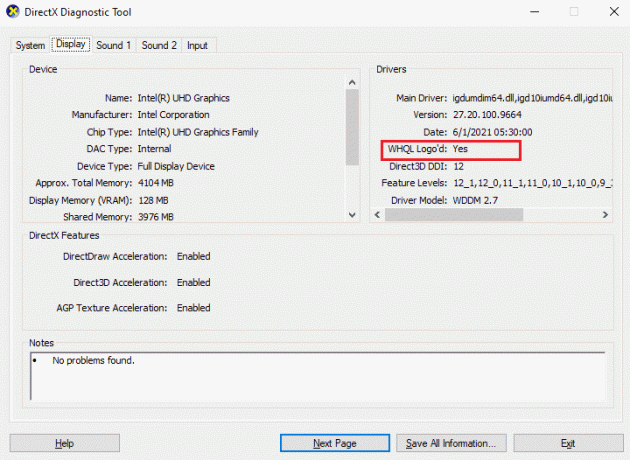
שיטה 8: השבת את שכבת Steam
ה-Steam Overlay הוא חלק של Steam המאפשר למשתמשים לגשת לרשימת החברים ולדפדפן האינטרנט שלהם ומאפשרת רכישה בתוך המשחק. זה כלי משמעותי, אבל לפעמים זה גורם לבעיה של Cult of the Lamb ממשיכה להתרסק. אם ברצונך לפתור בעיה זו, כבה את שכבת-העל של Steam לפי ההוראות במדריך שלנו כיצד להשבית שכבת-על של Steam ב-Windows 10.

שיטה 9: תיקון Microsoft Visual C++ ניתן להפצה מחדש
לחלופין, אתה יכול לנסות לתקן את החבילות הניתנות להפצה מחדש של Microsoft Visual C++ כדי לתקן את בעיית הקפאת הטקס של Cult of the Lamb כפי שהורה במדריך שלנו לתיקון Microsoft Visual C++ שניתן להפצה מחדש.
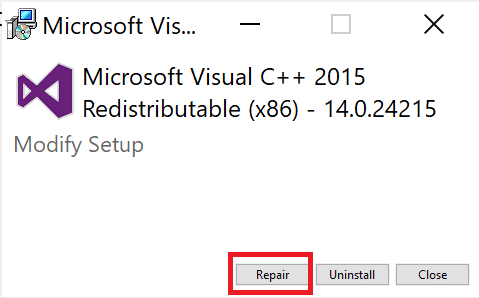
קרא גם:תקן שגיאת זמן ריצה C++ ב-Windows 10
שיטה 10: התקן מחדש את Microsoft Visual C++ Redistributable
אם השיטה הקודמת של תיקון Microsoft C++ Visual Redistributable לא תיקנה את בעיית ההתרסקות של Cult of the Lamb, אז תצטרך להתקין מחדש את ה-Redistributable. בצע את השלבים המפורטים במדריך שלנו כיצד להתקין מחדש את Microsoft Visual C++ Redistributable כדי להסיר את ההתקנה ולאחר מכן להתקין אותם שוב.

מוּמלָץ:
- כיצד למחוק חשבון Vine
- כיצד למצוא את ה-IP של מישהו בדיסקורד
- תקן את World of Warcraft לא מצליח לאמת את גרסת המשחק
- 12 תיקונים עבור Civilization 5 לא מפעילים שגיאות
אנו מקווים שהמדריך הזה היה מועיל ואתה יכול לתקן הקפאת פולחן הכבש בעיה במכשיר שלך. ספר לנו איזו שיטה עבדה עבורך בצורה הטובה ביותר כדי לפתור את בעיית ההתרסקות של Cult of the Lamb. כמו כן, אם יש לך שאלות/הצעות כלשהן לגבי מאמר זה, אל תהסס להשאיר אותן בסעיף ההערות למטה.



